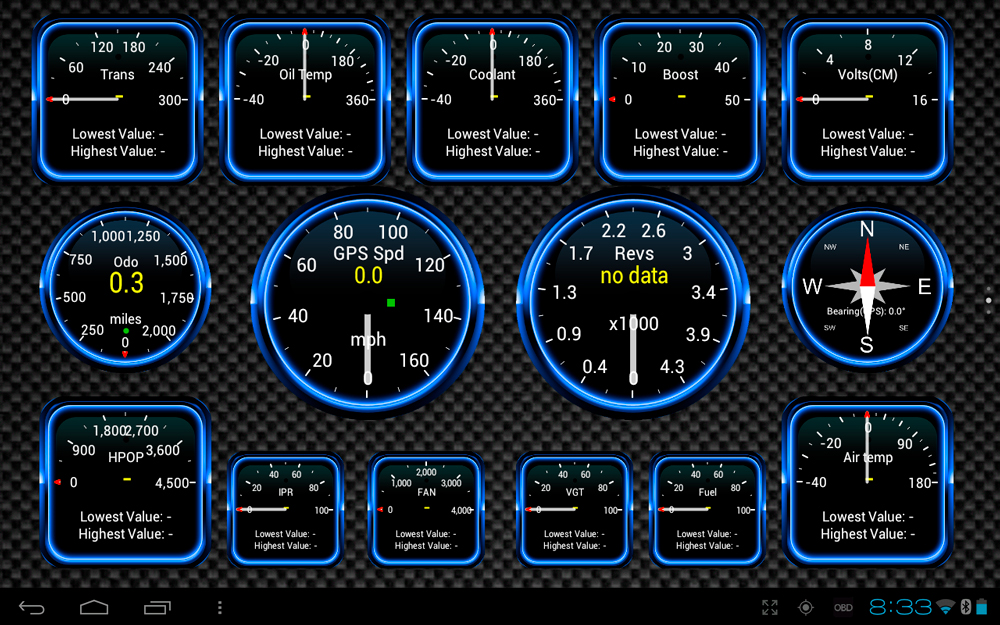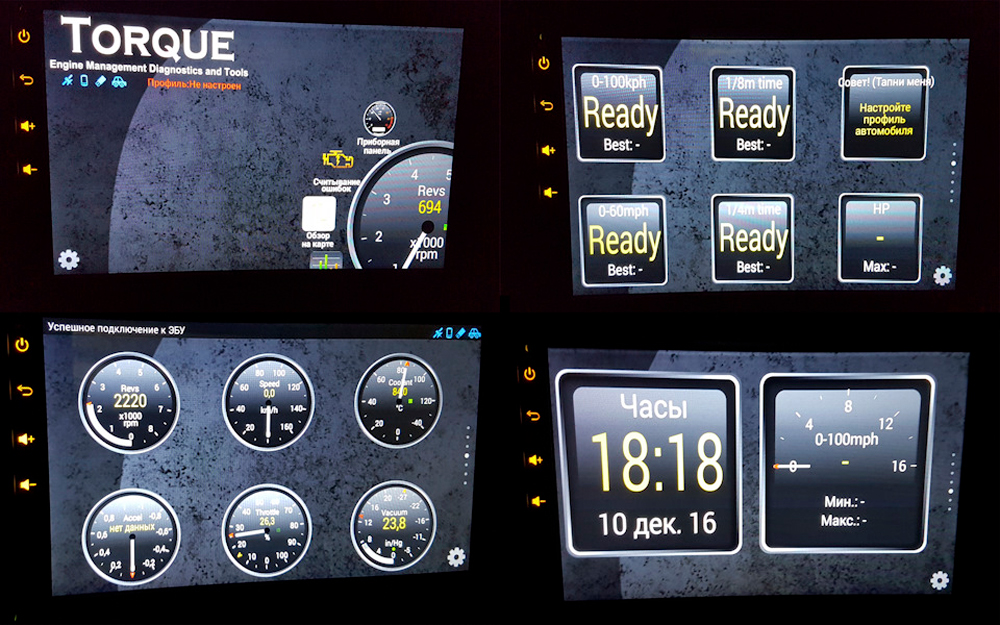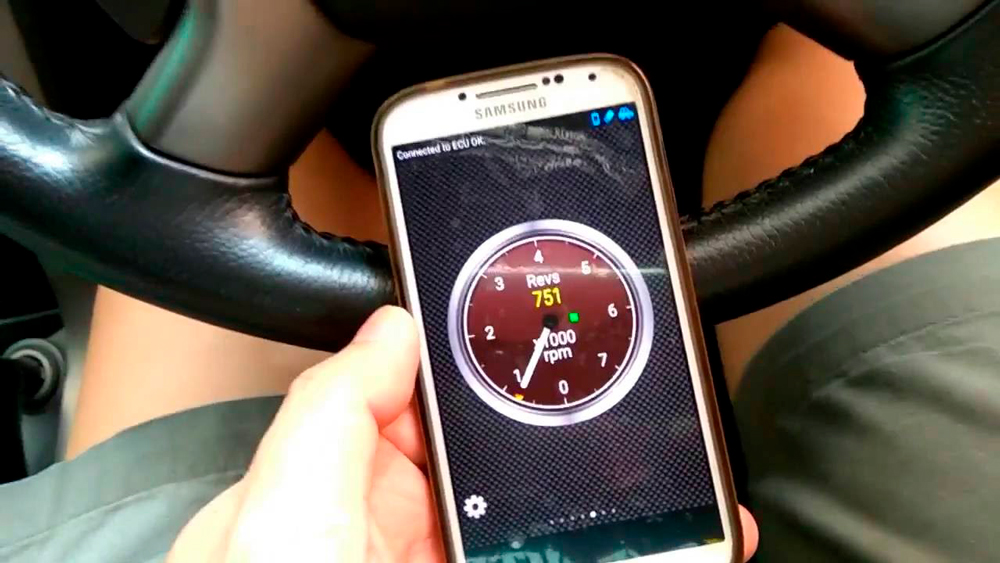Подробная инструкция на русском языке к приложению Torque. Разберем поэтапно как пользоваться программой на своём телефоне и покажем настройку профиля для автомобиля.
В установке нет ничего сложного – достаточно найти диагностический разъем автомобиля и подключить к нему адаптер.
Следующий этап настройки – установка сопряжения между адаптером и смартфоном, для чего (здесь и далее рассмотрение будет вестись на примере Bluetooth-адаптера):
- Включают на смартфоне Bluetooth;
- Включают зажигание автомобиля (двигатель можно не запускать);
- На смартфоне входят в пункт Bluetooth меню настройки;
- Устанавливают сопряжение с адаптером, для чего касаются строки, соответствующей используемому ODB2-адаптеру и, при необходимости, вводят код, указанный в документации на адаптер «Bluetooth <-> ODB2». Для китайских адаптеров может использоваться значение по умолчанию, обычно равное 0000 или 1234.
- Запускают программу Torque (или любое другое приложение для работы с адаптером «Bluetooth <-> ODB2») и убеждаются, что соединение с автомобилем установлено, о чем в Torque свидетельствует надпись «Connected to ECU OK» и значок автомобиля в строке состояния.
На нашем сайте приложение Torque доступно в двух вариантах – бесплатном Lite и полном Pro. В части функциональности возможности Torque Pro интереснее, но для проверки работоспособности адаптера «Bluetooth <-> ODB2» и совместимости Torque с вашим автомобилем можно использовать и бесплатную версию, тем более что она также может показывать многие параметры и выполнять сброс ошибок. При первом запуске приложения будет предложено разрешить ему использование GPS (необходимо для расчета некоторых параметров, например, скорости движения).
Одним из плюсов Torque являются широкие возможности по настройки приложения под свои нужды, причем в Lite версии у вас есть все шансы использовать программу по максимуму, настроив под себя все 7 доступных экранов. Настройка выполняется через пункт «Добавить экран» основного меню.
При использовании Torque Lite информация может отображаться тремя способами – с имитацией аналогового прибора со стрелкой (Dial), в виде графика, а также в виде значения в цифровой форме (Display). При этом в режимах Dial/Display отображается текущее значение параметра, а график позволяет отследить динамику его изменения. Также в Torque Lite доступны виджеты, где собраны готовые наборы параметров. Обратите внимание, какая именно информация доступна через Torque, зависит от возможностей ЭБУ конкретного автомобиля.
Любой из элементов доступен в трех размерах – маленьком, среднем и большом, что позволяет подобрать оптимальный вариант под размеры экрана используемого устройства. После того как элемент отображен на экране – для его перемещения или удаления используется меню, вызываемое по длинному тапу на соответствующем элементе.
По умолчанию Torque Lite отображает следующий набор параметров (для их упорядочивая по экранам в пункте «Дополнительно» основного меню приложения выбирают пункт «Сбросить шкалы по умолчанию»).
Мой вариант настройки Torque Lite приведен ниже:
Еще одна очень полезная возможность Torque Lite – умение считывать и сбрасывать ошибки ЭБУ двигателя («гасить чек»). Для выполнения этой операции в меню приложения выбирают пункт «Actions» и нужное действие. Причем для ошибок отображается не только код, но и его расшифровка.
Из прочих возможностей отметим функцию ведения журналов (активация/деактивация через пункт Toogle Logging основного меню) с их отправкой по почте или в облачные сервисы, для последующего анализа. При отправке доступны форматы KLM Lines, KLM Points и CSV.
Через пункт «Дополнительно» основного меню Torque Lite можно выполнить сбросы счетчиков и рабочих экранов, калибровку акселерометра, а также получить информацию о совместимых ODB2-адаптерах и перейти к настройкам приложения. Настроек в Torque Lite достаточно много – можно настроить используемые при расчетах параметры автомобиля, выбрать тему оформления и фоновый рисунок, задать единицы измерения и настроить подключение. Обратите внимание – подключаться к автомобилю Torque Lite может как через Bluetooth, так и через Wi-Fi. Вопрос только в адаптере.
Там же выполняется настройка параметров, какие должны записываться, и интервала протоколирования.
Стоимость полной версии Torque составляет около 150 рублей, ее покупка осуществляется стандартно, через Google Play или вы можете скачать её с нашего сайта.
С точки зрения функциональности и интерфейса Torque Pro интереснее бесплатной версии. На стартовом экране приложения отображается тахометр и меню программы.
В отличие от бесплатной версии Torque Pro поддерживает несколько автомобилей, настройка которых осуществляется через «Профили». При создании профиля задают основные параметры автомобиля, включая объем двигателя, типичное значение снаряженной массы и объем бензобака.
Для настройки единиц измерения служит соответствующий пункт меню настроек приложения. Аналогично задают и параметры адаптера, причем Torque Pro умеет автоматически включать Bluetooth при запуске приложения.
В пункте «Realtime information» отображаются текущие параметры автомобиля. Набор предустановленных экранов немного отличается от бесплатной версии, однако ничто не мешает персонализировать их по своему желанию. Причем, количество информеров заметно больше, чем в бесплатной версии, а сами информеры могут быть не только маленькими, средними или большими, но и крошечными, а также Lager или Extra Large.
Стандартный набор экранов Torque Pro:
Мой вариант настройки Torque Pro:
Настройки экранов Torque Pro (на скриншотах список параметров приведен не полностью):
Для активации записи журналов и задания перечня записываемых параметров служит пункт «Запись журналов их выгрузка» меню настройки. По сравнению с бесплатной версией количество сохраняемых параметров в Torque Pro заметно больше. Причем, какого-либо структурирования по группам не наблюдается – все параметры идут одним списком, что не очень удобно. Кстати, аналогичное замечание возникло и при настройке экранов, отображающих информацию в режиме реального времени. При желании своими журналами можно даже делиться в Twitter.
Пункт «Check Faults Codes» служит для просмотра журнала ошибок и их сброса.
Посредством пункта «Map View» можно просмотреть перемещения автомобиля по карте. При этом доступны как просмотр архива поездок, так и данные текущей поездки.
Пункт «Test Results» основного меню служит для доступа к функциям самодиагностики ЭБУ автомобиля.
При желании можно просмотреть график, позволяющий увидеть зависимость параметров друг от друга – при настройке можно задать данные как отображаемые по оси Х, так и оси Y.
Пункт «Adapter Status» основного меню приложения позволяет получить информацию о текущем состоянии адаптера, его производителе и списке параметров, поддерживаемых ЭБУ автомобиля.
Кроме того, Torque Pro поддерживает плагины, расширяющие его функциональность. Кстати, самотестирование, графики и статус адаптера также реализованы с помощью плагинов. Загрузить плагины можно у нас с сайта, в частности там доступны расширения, «заточенные» под Fiat и Hyundai.
Настройки Torque Pro достаточно обширны и позволяют гибко настроить приложение под свои нужды.
Пошаговая настройка Torque Pro и ELM 327 на автомобиле Outlander
1. Скачиваем программу Torque на андроид-устройство (смартфон, планшет или др.);
2. В скачанном файле имеются все необходимые настройки;
3. Находим в корневом каталоге (андроид-устройства) папку .torque и в эту папку копируем скаченную папку extendedpids, (подтверждаем слияние если там такая папка уже была).
4. Подключаем блютут адаптер ELM 327 в диагностический разъем.
5. Настраиваем на андроид-устройстве в беспроводных сетях сопряжение с адаптером: обнаружение и ввод пароля (часто 1234)
6. Запускаем программу Torque и настраиваем

7. Профиль.
Для подключения важно указать Bluetooth адаптер и OBD протокол. (Остальное на подключение не влияет).

Первоначально достаточно проставить галочки в разделах:
«Основные настройки».
«Настройки адаптера OBD».
«Панель приборов».


В разделе «Управление дополнительными PID Датчиками»:
выбрать «Добавить набор» и из списка выбрать «OUT3», появится набор датчиков.


Почти настроили, выходим в главное меню Torque и кликаем «Панель приборов».
9. «Панель приборов». По умолчанию там уже стоят датчики в 4-ех окнах. Можно их все снести, одно окно ещё можно пока оставить с распространенными датчиками, для тренировки.
Лучше добавить больше интересующих датчиков, чем иметь лишний балласт для обмена.
Как добавить датчик на панель, думаю по картинкам всё понятно. Вид, размер, датчик.




Почти всё готово. Осталось включить зажигание. Заводить не обязательно.
10. Из главного меню Torque заглядываем в «Состояние адаптера», если все нормально то видим галочки все зелёными:


Плюсы и минусы использования программы
К преимуществам пользования программой Тorque на Android можно отнести следующие:
Совместима с любыми устройствами Android;
Делает возможной самостоятельную диагностику на дому;
Огромный набор функций;
Можно настраивать приложение под себя;
Заменяет видеорегистратор.
Что касается недостатков работы с приложением Torque Pro:
Требуется приобретать дополнительное оборудование.
Большой расход заряда аккумулятора.
Торкуе несовместима с некоторыми автомобилями.
На чтение 5 мин Просмотров 153к. Опубликовано 18.06.2018
Обновлено 25.10.2021
Инструкция по установке, настройке и работе с программой Torque для Android. Разберемся как установить приложение, как добавить плагины, как добавлять приборы и настраивать их. Какие есть пункты меню в программе и что означает каждый из них. Как добавить свою строку инициализации, что это такое и зачем она нужна. Как установить свой PID файл.
Описание программы
Программа Torque (Торкуе) работает совместно с адаптерами ELM327. Возможно использование ELM327 Bluetooth, WiFi, USB. Приложение совместимо с автомобилями Toyota, BMW, Ford, GM, Mercedes, Vauxhall, Nissan, Daewoo, Opel, Chrysler, Volkswagen, Audi, Jaguar, Citroen, Peugoet, Skoda, Kia, Mazda, Lexus, , Renault, Mitsubishi, Honda, Hyundai, Seat, Dodge, Jeep, Pontiac, Subaru и многими другими.
Торкуе является своего рода бортовым компьютером на смартфоне.
Функции
- Отображение параметров двигателя в реальном времени
- Чтение и сброс кодов неисправностей «Check Engine»
- Сохранение логов поездки
- Определение времени разгона: 0-60, 0-100 и др.
- Установка собственных рабочих экранов с датчиками, выбираемыми на ваше усмотрение
- Может помочь отремонтировать автомобиль без посещения автомастерской.
Установка


- Скачиваем последнюю русскую версию torque.
- Нажимаем установить.
- На рабочем столе появляется ярлык приложения, установка программы закончена.
Сопряжение с адаптером ELM327 и автомобилем
- Берем адаптер ELM327, если его нет, то покупаем.
- Ищем в автомобиле разъем OBD2 и подключаем в него адаптер. Заводим двигатель. На сканере должна загореться лампочка питания, если она есть, конечно.
- Заходим на телефоне в настройки Bluetooth и включаем его. Делаем поиск устройств Bluetooth.
- Находим наш адаптер, он будет называться OBD2, CHX или подобное. Вводим ПИН: 1234, 0000 или 6789.
- Открываем программу Torque, заходим в «Настройки», далее «Настройки адаптера OBD». Выбираем «Тип подключения: Bluetooth», нажимаем «Выберите Bluetooth устройство» и выбираем наш адаптер OBD2, CHX или другой.
- Если соединение с адаптером прошло успешно, иконка должна перестать мигать и будет гореть сплошным цветом.
- После сопряжения с ELM327 происходит автоматическое соединение с блоком управления автомобиля. Если все в порядке, то появится надпись «Успешное подключение к ЭБУ» и иконка машинки перестанет моргать и будет гореть.



Описание пунктов меню программы Torque
Адаптер сопряжен, связь с автомобилем установлена. Пора разобраться с пунктами меню программы. Меню приложения Torque состоит из следующих разделов:
- Состояние адаптера
- Графики
- Результаты испытаний
- Обзор на карте
- Считывание ошибок
- Приборная панель
- Плагины
- Настройки
- Помощь
Что означает каждый, для чего нужен и как их настраивать.
Состояние адаптера
Показывает информацию о подключенном диагностическом адаптере и параметрах автомобиля.



- Связь с адаптером – да/нет
- Подключение к ЭБУ – да/нет
- Производитель адаптера
- Версия адаптера
- OBD протокол автомобиля
- Доступные датчики
Графики
В этом разделе можно записывать параметры двигателя в виде графиков.
Для этого нужно выбрать тип графика, максимальное число записей, интервал опроса датчиков и, собственно, сами датчики для построения графиков.
Результаты испытаний
В этом разделе получаемые данные с датчиков автомобиля сравниваются с номинальными значениями.
Обзор на карте
Здесь можно записывать и просматривать текущую и архивные поездки. Данные, получаемые с GPS воспроизводятся на картах Гугл в виде траектории поездки.
Считывание ошибок
Здесь можно прочитать и сбросить ошибки «Check Engine». Сохранить и загрузить журнал ошибок, отправить информацию об ошибке по почте, в сообщении или другими способами. Произвести поиск ошибки в базе данных.
Приборная панель
Это основная рабочая область приложения. Содержит приборы с показаниями датчиков автомобиля, в т.ч. в реальном времени. На приборную панель можно добавлять свои приборы с цифровой информацией, графиками или текстом.


Чтобы добавить нужный вам прибор нужно:
- нажать кнопку «Добавить прибор»;
- выбрать тип прибора: шкала, график, цифровой дисплей, данные о топливе, GPS и другое;
- выбрать данные, которые будут отображаться на этом приборе: CO2, Давление, Температура, GPS, положение дроссельной заслонки и т.п.
- выбрать размер прибора: крошечный, маленький, средний, большой, очень большой.
Приборы можно настраивать, перемещать, удалять.
Профили автомобилей
Под каждый автомобиль можно создавать свой профиль.
В нем указывается:
- Название
- Фотография
- Тип кузова
- Объем двигателя
- Масса
- Тип топлива
- Объем бака
- Максимальное значение тахометра
- Цена топлива
Плагины
Плагины расширяют возможности программы Torque. Особенно популярны плагины для конкретных автопроизводителей: Nissan, Renault, Kia и т.д.
Плагины нужно сначала скачать здесь.
Затем устанавливаем их, как обычное приложение. Установленные плагины появятся в виде дополнительных пунктов меню.
Как добавить набор PID (ПИД)
Почитать об этом более подробно можно здесь.
- Скачиваем нужный набор PID.
- Создаем в папке с программой «.torque» новую папку «extendedpids»
- Помещаем в нее скачанный файл.
- Заходим в «Настройки», далее «Управление дополнительными PID», далее «Добавить набор» и выбираем скопированный ПИД-файл.



Как добавить строку инициализации
Подробнее об этом можно почитать здесь.
Строка инициализации может понадобится, если ваша машина имеет нестандартный протокол OBDII. В этом случае программе требуются дополнительные команды инициализации блока управления, чтобы он вышел на связь. Строка инициализации посылается перед попыткой подключения.
- Берем строку инициализации для вашего ЭБУ.
- Заходим в редактор профиля автомобиля в программе Torque. Нажимаем кнопку «Show Advanced Settings»
- В самом низу находим «ELM327 строка пользовательской конфигурации» и прописываем нашу строку инициализации.
- Сохраняем профиль автомобиля.

Теперь вы готовы для самостоятельной диагностики и контролю параметров своего автомобиля. Используйте функционал программы по-максимуму, добавляйте нужные приборы, записывайте поездки, тестируйте скорость автомобиля и расход бензина. Считывайте и стирайте ошибки «Check Engine».
Скачать
Привет всем. Многим пользователям приложения просто необходима инструкция Torque Pro на русском, но как таковой её не существует. Приходится довольствоваться найденными статьями тех, кто уже пользовался набрав небольшой опыт.
В этом материале я также попытаюсь поделиться своим опытом использования программы Torque для устройств на Андроид, так как имею автомобиль и не раз проводил его диагностику.
Для тех, кто впервые столкнулся с этим приложением поясню. Эта программа работает на всех устройствах оснащенных операционной системой Андроид помогая считывать параметры бортового компьютера автомобиля в паре с устройством типа Smart Scan Tool Pro, Elm327 и других. Используя эти две штучки можно самостоятельно провести диагностику автомобиля, при необходимости сбросить ошибку.
Содержание
- Сканер Scan Tool Pro
- Подключение Scan Tool Pro и Torque Pro
- Настройка профиля
- Настройка приложения Torque Pro
- Приборная панель
- Проверка на ошибки
- Обзор на карте
- Результаты испытаний
- Графики
Сканер Scan Tool Pro
Прежде чем приступить к разбору приложения Torque Pro хотелось бы немного зацепить само устройство Smart Scan Tool, так как их появилось в последнее время много и по цене имеют приличный разбег. Названия у них могут быть разные, но принцип работы один.
Не стремитесь покупать дешевые китайские адаптеры, которые предлагает Алиэкспресс. Огромная вероятность того, что оно не будет работать вообще. Берите, там, где есть гарантия и продавец несет ответственность за свой товар.
Оригинальное устройство Scan Tool Pro или Smart Scan Tool Pro должно иметь микроконтроллер от канадских производителей, то что продают в России и странах СНГ это преимущественно Китай. Отлично работает Корейская сборка (ссылки на них в тексте). Основная масса устройств имеет более дешевый вариант микроконтроллера и различные прошивки, соответственно их стоимость низкая. Но я не хочу сказать, что они не будут работать. Они работают и довольно неплохо. Вам лишь остается подобрать то устройство, которое будет работать на вашем автомобиле, а может и не будет.
Есть информация, что считывание данных с компьютера автомобиля зависит от прошивки. И это действительно так. Приведу пример.
Моему автомобилю Шевроле Авео отлично подошло устройство с версией прошивки 2.1, но не захотело работать на автомобилях ВАЗ и Нисанн (на других моделях не пробовал).
Устройство с прошивкой 1.5 – 1.6 способно охватывать практически все модели автомобилей. Оригинальная прошивка, как утверждают производители, работает на любом автомобиле. В отличии от оригинала часть функций на “поддельных” устройствах утрачено, это не критично.
Стоимость устройства в первую очередь зависит от производителя и комплектации. Половина стоимости комплекта может тянуть поставляемый с устройством софт. Покупая комплект Smart Scan Tool Pro, мы тем самым обезопасим себя в плане синхронизации адаптера с устройством вывода данных, уж точно между собой они будут работать, как говорится “фирма гарантирует”.
Диагностика на компьютере с использованием программы Scan Master
Подключение Scan Tool pro и Torque Pro
Для того чтобы приложение Torque Pro начало сбор данных необходимо:
1. Найти разъем диагностики автомобиля, подключить сканер. Обычно он находится под панелью приборов или под рулевым колесом. На некоторых моделях он выведен на центр панели, между водителем и пассажиром. После подключения на адаптере должен загореться светодиод.
2. Следующий этап, это подключение адаптера с телефоном. В этом шаге нужно включить Blutooth, активировать поиск. Как только, произойдет синхронизация в настройках смартфона появиться новое устройство OBDII.
Для старых прошивок 1.5 – 1.6, возможно, потребуется ввести пароль “0000”, “1234” или “6789”. В моем случае пароль не потребовался.
В дальнейшем эту процедуру проделывать не придется, после запуска приложения Torque, включится Blutooth и произойдет синхронизация устройств.
3. Повернув ключ зажигания (без запуска двигателя), переходите во вкладку на главной панели “Состояние адаптера”. Если все сделали правильно, то должны стоять четыре зеленых галочки.
- Blutooth включен (на обоих устройствах)
- связь с адаптером (устройства синхронизированы)
- подключение к ЭБУ (соединение с компьютером)
- счетчик ошибок
Но бывает и по-другому, когда одна из галочек не проставляется, чаще всего бывает отсутствие подключения к ЭБУ. Об этом говорилось выше, прошивка не видит компьютер.
Настройка профиля
Первым делом нужно настроить “Профиль”. Перейти для заполнения, редактирования профиля можно в верхнем правом углу экрана, тапнув на надпись.
Здесь необходимо заполнить некоторые параметры:
-
- Название профиля (любое)
- объем двигателя (реальный)
- полную массу автомобиля (по паспорту)
- тип топлива
- объем топливного бака
- уровень топлива
- максимальное значение тахометра
- можно еще и стоимость топлива
Последний пункт “Коррекция экономичности” выставляется в процессе диагностики. Все эти данные будут учитываться приложением для некоторых подсчетов.
В конце имеется кнопка “SHOW ADVANCED SETTINGS” – расширенные настройки.
Здесь рекомендуется установить следующие значения.
- Подключаться через указанный Blutooth (выбрать из списка)
- предпочтительный протокол OBD (выбрать из списка)
Кнопкой “Сохранить” завершите настройку профиля.
Приложение для проверки штрафов ГИБДД
Видеорегистратор из смартфона на Андроид
Навигатор на смартфоне
Настройка приложения Torque Pro
Теперь переходим к настройкам приложения. В левом углу экрана имеется шестерня, тап по ней откроет “Меню”, где и перейдем к настройкам. Здесь рассмотрим только необходимые пункты настроек.
Основные настройки
Здесь нужно отметить галочками только четыре пункта:
- Показать панель уведомлений
- автоповорот
- ошибка Blutooth
- включить отладчик
Темы
Эту настройку оставляю на ваше усмотрение. Она отвечает за оформление панели приборов, фонового изображения.
Плагины
Приложение работает за счет установленных плагинов список которых можно пополнить нажав соответствующую ссылку с названием в самом низу.
Произойдет переход на страницу с дополнительными плагинами. На мой взгляд, они могут подойти только продвинутому и фанатеющему от диагностики пользователю.
Основного пакета вполне хватит для получения детальной информации. Эти же и другие плагины можно скачать в Плэй Маркет.
Единицы измерения
Здесь нельзя навязывать свою позицию. У каждого свои единицы измерения. Думаю, вы сделаете правильный выбор. Мой выбор пал:
- градусы
- килограммы
- psi
- ньютонометры
Настройки адаптера OBD
В этом пункте отметьте только первые три настройки
- авто Вкл/Выкл Blutooth (при запуске программы произойдет автоматическое включение Blutooth и выключение после закрытия программы.
- если ВТ был выключен ( как бы дублирует предыдущую)
- быстрое подключение (здесь понятно без комментариев)
Запись и выгрузка журналов
Эту настройку можно проигнорировать, а можно и покопаться в ней, если вы планируете собирать данные считанные с датчиков. Возможно ведение журнала кому-то пригодится.
Панель приборов
В этом разделе я ничего не отмечал, но если держать программу в активном состоянии, поставьте первые две галочки. Рекомендовано для Андроид устройств.
- Запустить Torque после перезагрузки
- Delayed obd connection
Речь/Предупреждения
В свою очередь, интересная настройка. Предупреждение голосом о некоторых важных моментах в работе двигателя (если эти функции поддерживаются компьютером).
- низкая температура
- уровень топлива
- достижение двигателем рабочей температуры
Здесь также на усмотрение пользователя.
Управление предупреждениями
Этот пункт является дополнением предыдущего и осуществляет вывод на панель настроенные предупреждения
Пиды (PID) для Torque Pro
Важный момент. Для каждого автомобиля имеется файл с набором дополнительных датчиков. В программе по умолчанию находится всего несколько моделей. Вам нужно найти и загрузить файл под ваш автомобиль.
Ссылки где поискать даю:
Torque Pro руссифицированный для Андроид на Google Play Тут на 4PDA —Тут (халява)
PIDы (файлы) – Здесь
Смотрите, есть ли нужный вам PID в списке и забирайте одним файлом.
Забрать
Установка файла
-
- Находите файл программы “torque”.
- Далее, нужно найти скрытый файл “extendedpids”. В диспетчере файлов включите функцию “Показать скрытые файлы”.
- Закидываете файл “csv” в эту папку.
- В управлении доп. датчиками жмете “Добавить набор”
- В открывшемся окне увидите загруженный вами файл и выбираете.
Все готово. Произошла загрузка дополнительных PID датчиков в приложение.
На этом этапе с настройками можно закончить. Оставшиеся не важны и поэтому не будем тратить на них время.
Приборная панель
Теперь остается настроить панель и вывести на неё необходимые датчики. По умолчанию в программе уже выставлено несколько приборов учета, но можно добавить те, которые вы считаете нужными.
С главной страницы приложения переходите в “Приборная панель”. Жмете на пустой экран и ждете появления оповещения “Настройка элемента” и далее “Добавить прибор”.
Следующим шагом выбираете наиболее симпатичную вам шкалу и тапните на неё.
Теперь нужно выбрать интересующий вас датчик. Выбирать нужно только зеленые датчики, остальные показаний не дадут. В зависимости от автомобиля количество активных датчиков разное.
Список большой, есть где покопаться.
Каждый выведенный элемент на приборную панель можно настраивать (нажать и подождать):
- изменить размер
- сбросить данные
- переместить
- сделать плавающим
- удалить
На этом подготовку приложения к работе заканчиваем. Запускаете двигатель и наслаждайтесь полученными результатами.
Остались не охвачены несколько функций приложения и вкратце мы их рассмотрим.
Проверка на ошибки
Для проверки наличия ошибок переходите с главной в “Считывание ошибок”, запускаете поиск. Через некоторое время приложение покажет результат.
Как сбросить ошибку смотрите в видео. Главное помните, сбросив ошибку и не устранив неисправность она появиться вновь. Появление ошибки это сигнал к действию.
Но бывает и наоборот, неисправность устранена а ошибка не сбрасывается. Вот тут поможет Elm327 и Torque Pro.
Обзор на карте
После запуска приложения будет запрос на включение GPS. Активировав его, программа будет записывать все ваши поездки и показывать их на карте. В последствии вы можете поделиться ими, просмотреть и удалить.
Результаты испытаний
Вот здесь, каюсь, я толком ничего не понял. Понятно только то, что отмеченные зеленым цветом датчики это значит нормально.
Графики
Обычно цифровая информация лучше воспринимается при помощи графиков. Такая возможность предоставлена этим плагином.
Для начала необходимо настроить график выбрав:
- вид
- число записей
- интервал опроса
Кнопкой “Selekt X axis sensors” добавить нужные датчики и сохранить.
Вот такая получилась инструкция torque pro на русском языке. Я старался дать информацию по максимуму. Если возникнут трудности или что-то непонятно, пишите в комментариях. Будем смотреть и разбираться.
Использование большого количества электроники, разных датчиков и контроллеров существенно расширило возможности по диагностике состояния транспортного средства. Чтобы следить за теми или иными параметрами, не обязательно ехать в автосервис, подключаться к компьютерам и проводить сложные диагностические мероприятия.
В современном мире узнать о техническом состоянии собственной машины можно с помощью обыкновенного смартфона, который есть практически у каждого.
Чтобы получить доступ к информации о транспортном средстве, потребуется установить специальный софт, подключиться к автомобилю и выполнить определённые настройки.
В этой области одним из наиболее популярных и функциональных приложений заслуженно считается программа под названием Torque. Следует разобраться в её возможностях, а также нюансах применения в работе с машиной.
Знакомство с программой
В действительности нет абсолютно ничего сложного в том, чтобы установить, настроить и пользоваться представленным софтом.
По сути, это мобильное приложение, предназначенное для диагностики собственного автотранспортного средства. При подключении и введении некоторых параметров смартфон превращается в многофункциональный бортовой компьютер. С его помощью водитель имеет реальную возможность отслеживать показатели автомобиля, следить за текущими параметрами, собирать статистику и не только.
Софт соединяется с автомобилем при помощи системы беспроводного доступа Bluetooth. Чтобы скачать приложение, вам потребуется зайти в соответствующий Маркет, где доступен разный софт для смартфонов под управлением операционной системы Android.
Будьте внимательными, поскольку программа доступна в платном и бесплатном исполнении. Но об этом расскажем несколько позже.
К основным возможностям приложения можно отнести следующий функционал:
- настройка программы под свои конкретные потребности и требования;
- проведение полноценной диагностики состояния силовой установки автомобиля;
- считывание дополнительных устройств и разных систем, что зависит от марки, модели и комплектации;
- считывание ошибок двигателя и их удаление из ЭБУ;
- отображение на дисплее смартфона таких показателей как скорость, температура масла, температура двигателя, количество топлива и не только в онлайн режиме;
- сбор статистических данных для получения средних показателей по расходу, пробегу и пр.;
- 7 рабочих столов, которые можно настроить под себя, вывести необходимые датчики;
- формирование графиков, циферблатов и цифрового отображения параметров;
- различные варианты оповещения об информации с датчиков;
- сохранение пройденного маршрута, возможность его отображения на компьютере и пр.
Программа действительно обладает огромными возможностями. Во многом это зависит от того, как много датчиков предусмотрено на вашем транспортном средстве.
Ведь софт собирает информацию именно с самих контроллеров на автомобиле, подключается к электронному блоку и объединяет все эти параметры в рамках одного смартфона. Это полноценный бортовой компьютер, который способен существенно превосходить возможности штатного, установленного на автомобиле с завода бортовика.
Если вы хотите серьёзно заняться контролем и диагностикой своего автомобиля, предпочитаете самостоятельно проводить ряд профилактических и ремонтных работ, тогда наиболее правильным решением станет установка платной версии Torque.
Особенности интерфейса
Пользователей закономерно интересует, чем же версия Pro от Torque отличается от версии Lite, и стоит за это отличие платить деньги, когда можно заполучить бесплатную программу.
Это напрямую зависит от того, что вы хотите получить от программы. Платная версия обладает более широкими функциональными возможностями, они удобнее в применении, открывает доступ к дополнительным опциям.
Если у вас имеется несколько автомобилей, в платном приложении можно создать одновременно несколько различных профилей под каждое транспортное средство, а не покупать несколько смартфонов и устанавливать на них бесплатную версию. Также Pro способна в автоматическом режиме активировать порт Bluetooth, что немаловажно в плане комфорта использования софта. Детальные настройки, дополнительные виджеты и нюансы интерфейса выгодно отличаются Pro от Lite.
Что же касается непосредственно интерфейса, то при включении программы и её запуске на смартфоне отображается:
- приборная панель;
- значок для считывания кодов ошибок;
- расшифровка кодов;
- карта;
- местоположение;
- средняя скорость передвижения;
- пройденная дистанция и пр.
В действительности на экране может отображаться обширный перечень важной и полезной для водителя информации. В частности автомобилист с помощью смартфона моментально узнает, сколько осталось топлива в баке, какой текущий крутящий момент, до какой температуры нагрелся двигатель, на сколько километров хватит остатков горючего и пр.
Все отображающиеся на дисплее параметры записываются и сохраняются. Все наиболее значимые данные, в зависимости от выбора и настроек пользователя, передаются на 7 доступных экранов в приложении. Они могут быть представлены в виде циферблатов, информационных графиков, простых цифровых данных.
Разработчики приложения даже учли разное зрение у водителей, потому предусмотрели возможность отображения информации в приложении в маленьком, среднем и большом размере. Это не только удобно для людей с плохим зрением, но также позволяет подобрать оптимальные параметры под размеры экраны конкретного смартфона.
Любой перемещённый на экран значок или график всегда можно удалить, если он уже не актуален или на его место хочется поставить другой датчик. Чтобы сделать это, достаточно зажать ненужный элемент, удаляем или перемещаем его в соответствующее окно.
Pro версия выигрывает у бесплатного приложения по всем параметрам, включая комфорт и качество интерфейса. Хотя покупать софт не обязательно. Для начала рекомендуется опробовать простой вариант программы, изучить её возможности и характеристики. Если вы поймёте, что программа действительно вам нужна, она приносит огромную пользу и даёт великолепные возможности, но текущей версии объективно недостаточно, то тогда уже смело покупайте расширенный Pro вариант программы Torque.
Рекомендации по пользованию
Вряд ли у кого-то возникнут проблем с тем, как на свой смартфон под управлением операционной системы Android установить саму программу Torque версии Pro или же упрощённой Lite. Просто заходите на Маркет, качаете приложение, и смартфон сам выполняет процедуру установки, создавая на рабочем столе телефона ярлык. Его требуется устанавливать ровно так же, как и любое другое приложение на смартфон.
А перед тем как начать работать с программой под названием Torque на своём телефоне, потребуется выполнить последовательное соединение. Это позволит подключиться через адаптер OBD II и заняться уже непосредственно настройками и диагностическими мероприятиями.
Чтобы софт начал собирать информацию и отображать её на экране вашего смартфона, нужно:
- Отыскать диагностический разъём и подключить к нему сканер. Какой именно сканер использовать, каждый решает сам. Хорошо во взаимодействии с Torque себя показывает Scan Tool Pro. Куда больше вопросов возникает в отношении поиска самого диагностического разъёма. Тут лучше заглянуть в руководство по эксплуатации к вашему автомобилю.
- Обычно требуемый разъём располагается под приборной панелью или же непосредственно под рулевым колесом транспортного средства. Иногда выводится в центре панели, то есть между водительским и передним пассажирским местом. Когда адаптер будет подключён к разъёму, включится светодиодная лампа.
- Если светодиод горит, всё идёт правильно и строго по плану. Теперь нужно соединить сам адаптер с вашим умным телефонов. Для этого на двух устройствах включается Bluetooth и активируется функция поиска доступных рядом девайсов.
- После синхронизации на экране смартфона должно отобразиться название подключённого сканера.
- Если это старая прошивка OBD II (1,5 или 1,6), то система может затребовать введения пароля. Не пугайтесь. Обычно пароль стандартный и выглядит как 1234 или 0000. Иногда встречается комбинация 6789. Не лишним будет заглянуть в инструкцию к адаптеру. Возможно, производитель предусмотрен наличие индивидуального кода для своего устройства.
- Когда вы ввели пароль и подключили, каждый раз заново искать Bleutooth и указывать пароли для доступа не придётся. Устройства синхронизировалась, А потому подключение будет осуществляться автоматически.
- Поверните ключ зажигания, но не запускайте сам двигатель.
- Зайдите во вкладку, которая отвечает за состояние адаптера на главном экране приложения.
- Если вы правильно прошли все предыдущие этапы, на дисплее вы увидите 4 строки, напротив каждой из которых красуется зелёная галочка.
- Эти галочки означают, что Bluetooth активирован, устройства синхронизировались, девайс подключился к электронному блоку и запущен счётчик ошибок.
Хотя порой на этом этапе возникают определённые сложности, и какие-то галочки не появляются. Обычно проблема заключается в строке о подключении к электронному блоку. Прошивка попросту не видит автомобильный компьютер. Тут скорее проблема в адаптере, который является не совсем оригинальным, из-за чего работает не со всеми автомобилями.
Старайтесь использовать только проверенные, сертифицированные адаптеры, которые точно способны подключаться к автомобилю типа вашего. Это лучше заранее уточнить у продавца, проконсультироваться у специалистов, либо обратиться напрямую к производителю или его официальному представителю в вашей стране.
Подготовка профиля
Чтобы полноценно работать с приложением, нужно для начала настроить собственный профиль в программе. Для этого просто в главном меню нужно нажать на изображение надписи. Вам откроется соответствующее меню для дальнейших настроек.
Требуется заполнять и учитывать некоторые моменты:
- Вы можете задать любое понравившееся вам название собственного профиля. Это ни на что не влияет.
- Поле с объёмом двигателя заполняйте реальным значением вашего мотора на автомобиле.
- Укажите полную паспортную массу.
- Внесите информацию об используемом типе топлива.
- Запишите объём бака для горючего.
- Заполните поле с уровнем топлива.
- Укажите, какое максимальное значение имеет ваш тахометр.
- При необходимости можно даже указать стоимость горючего, которым вы заправляетесь.
Подобные параметры позволят адаптировать программу под работу конкретно с вашим автомобилем с его конкретными характеристиками. А также вести учёт по расходу топлива, финансовым затратам и пр.
Не стоит забывать о расширенных настройках, которые открываются путём нажатия на меню Advance Settings. Здесь рекомендуется указать Bluetooth из списка, к которому нужно подключаться, и также из списка выбрать необходимый вам протокол OBD.
Остаётся только сохранить настройки, и с профилем вы закончили.
Настройки приложения
Но перед тем как пользоваться приложением Torque, помимо профиля потребуется настроить работу приложения. Оставлять стандартные настройки не рекомендуется, поскольку это не позволит в полной мере использовать возможности софта.
- В разделе с основными настройками галочки рекомендуется оставлять напротив строк о демонстрации панели уведомлений, автоповорота, ошибок Bluetooth и включения отладчика.
- Также в меню присутствует раздел с темами. Выбирайте подходящий вариант внешнего оформления сугубо на своё личное усмотрение. Это просто внешний вид софта, которым вы будете пользоваться. На функционал это никак не влияет.
- В раздел с плагинами стоит заходить лишь тем пользователям, которые детально изучили все возможности программы, кто фанатеет от самодиагностики и хочет внести в софт больше индивидуальности. Обязательным пунктом настройки плагины вовсе не являются. Но при желании на том же Маркете скачиваются необходимые дополнительные плагины.
- Стоит внести коррективы в раздел с единицами измерения. Каждый выбирает те единицы, с которыми ему удобно работать. Поскольку некоторые параметры измеряются в разных единицах, будьте внимательными.
- Есть в меню и раздел с настройками, которые касаются адаптера OBD. Тут достаточно поставить галочки напротив первых трёх пунктов. Здесь указывается автоматическое включение и отключение протокола Bluetooth, быстрое подключение и если Bluetooth был отключён.
- Следующим идёт пункт с записями и выгрузками журналов. Некоторые игнорируют этот пункт, другие же тщательно в нём копаются. Если хотите собирать информацию с датчиков, тогда журнал вам понадобится. В разделе можно выбрать конкретные датчики и контроллеры, информация с которых будет вноситься в журнал.
- Приборная панель. Если требуется поддерживать программу в активном состоянии, лучше поставить галочку напротив первого пункта. Тогда Torque будет запускаться в автоматическом режиме, если ваш смартфон выключится или перезагрузится. Заново запускать программу вручную не придётся.
- В разделе с речью и предупреждениями можно выбрать, о каких именно нюансах будет сообщать приложение путём голосового оповещения. Речь можно настроить под падение температуры, низкий уровень топлива, перегрев двигателя и пр.
- Если хотите получать уведомления на панель, тогда поставьте соответствующую галочку в разделе об управлении предупреждениями.
- Дополнительные PID датчики. Полезное меню, поскольку программа рассчитана на стандартный набор контроллеров. Потребуется под свой конкретный автомобиль скачать файл с дополнительными датчиками, если в них есть необходимость. Это уже зависит от конкретного автомобиля и его наличия в стандартном списке Torque.
Вообще возможности настроек достаточно обширные. Потому тут лучше сесть перед телефоном, детально разобраться в меню приложения, зайти в каждый раздел и определить, что вам действительно нужно, а какие пункты можно смело пропускать.
По мере увеличения вашего опыта использования Torque вы научитесь пользоваться всеми его функциональными возможностями, откроете для себя иные опции, будете детальнее понимать значение каждого параметра. Всё за один день изучить не получится.
Преимущества и недостатки
Чтобы подвести определённые итоги и сделать некоторые выводы относительно этой диагностической программы для автотранспортных средств, можно рассмотреть основные сильные и слабые стороны Torque.
Начнём с положительных качеств. Основными преимуществами использования софта можно считать следующие пункты:
- Программа превосходно работает с любыми гаджетами, которые функционируют на основе операционной системы Android. Это позволяет подключаться не только через смартфон, но также с помощью планшета.
- Софт позволяет самостоятельно в домашних условиях заниматься диагностикой собственного транспортного средства. Посещать автосервис и платить за услуги нет необходимости.
- Программа обладает обширным набором функций. Причём в этом компоненте приоритетнее устанавливать платную версию.
- Каждый пользователь может внести индивидуальные параметры настройки, адаптировать программу под свои требования.
Но не всё так идеально и превосходно, как может показаться некоторым на первый взгляд.
Несмотря на ряд объективных и весомых преимуществ, у Torque также имеются определённые недостатки. И на них стоит обратить внимание, прежде чем покупать адаптер, платить за приложение и пытаться подключиться.
- Для работы Torque мало просто иметь смартфон и автомобиль. Тут нужно использовать дополнительное оборудование в виде специального адаптера. А он стоит не так дешёво.
- Из-за подключения адаптера и работы приложения расходуется заряд автомобильной аккумуляторной батареи. Причём расход во многих ситуациях достаточно существенный, что становится проблемой для некоторых автомобилистов и их транспортных средств.
- Программа не может работать с некоторыми машинами. Покупка платного приложения и адаптера для его работы будет нецелесообразной, если окажется, что конкретно с вашим автомобилем софт функционировать не способен.
Насколько эти недостатки существенные конкретно для вас, каждый будет решать и думать в индивидуальном порядке. Если минусы не рассматриваются вами как серьёзные, и вы готовы на некоторые жертвы ради самостоятельной диагностики, тогда Torque действительно заслуживает вашего внимания.
В действительности речь идёт об очень эффективной, полезной и многофункциональной программе, открывающей доступ к самостоятельному диагностированию состояния автомобиля, контролю его параметров и прочей важной и просто полезной информации. При этом не обязательно быть автомобильным экспертом или мастером по ремонту, чтобы научиться обращаться с Torque, считывать информацию, собирать статистические сведения и грамотно их использовать на благо сохранения работоспособности автотранспортного средства.
Адаптер сопряжен, связь с автомобилем установлена. Пора разобраться с пунктами меню программы. Меню приложения Torque состоит из следующих разделов:
- Состояние адаптера
- Графики
- Результаты испытаний
- Обзор на карте
- Считывание ошибок
- Приборная панель
- Плагины
- Настройки
- Помощь
Что означает каждый, для чего нужен и как их настраивать.
Состояние адаптера
Показывает информацию о подключенном диагностическом адаптере и параметрах автомобиля.
- Связь с адаптером – да/нет
- Подключение к ЭБУ – да/нет
- Производитель адаптера
- Версия адаптера
- OBD протокол автомобиля
- Доступные датчики
Графики
В этом разделе можно записывать параметры двигателя в виде графиков.
Для этого нужно выбрать тип графика, максимальное число записей, интервал опроса датчиков и, собственно, сами датчики для построения графиков.
В этом разделе получаемые данные с датчиков автомобиля сравниваются с номинальными значениями.
Обзор на карте
Здесь можно записывать и просматривать текущую и архивные поездки. Данные, получаемые с GPS воспроизводятся на картах Гугл в виде траектории поездки.
Считывание ошибок
Здесь можно прочитать и сбросить ошибки «Check Engine». Сохранить и загрузить журнал ошибок, отправить информацию об ошибке по почте, в сообщении или другими способами. Произвести поиск ошибки в базе данных.
Приборная панель
Это основная рабочая область приложения. Содержит приборы с показаниями датчиков автомобиля, в т.ч. в реальном времени. На приборную панель можно добавлять свои приборы с цифровой информацией, графиками или текстом.
Чтобы добавить нужный вам прибор нужно:
- нажать кнопку «Добавить прибор»;
- выбрать тип прибора: шкала, график, цифровой дисплей, данные о топливе, GPS и другое;
- выбрать данные, которые будут отображаться на этом приборе: CO2, Давление, Температура, GPS, положение дроссельной заслонки и т.п.
- выбрать размер прибора: крошечный, маленький, средний, большой, очень большой.
Приборы можно настраивать, перемещать, удалять.
Профили автомобилей
Под каждый автомобиль можно создавать свой профиль.
В нем указывается:
- Название
- Фотография
- Тип кузова
- Объем двигателя
- Масса
- Тип топлива
- Объем бака
- Максимальное значение тахометра
- Цена топлива
Плагины
Плагины расширяют возможности программы Torque. Особенно популярны плагины для конкретных автопроизводителей: Nissan, Renault, Kia и т.д.
Плагины нужно сначала скачать здесь.
Затем устанавливаем их, как обычное приложение. Установленные плагины появятся в виде дополнительных пунктов меню.
ELM327 автосканеры для диагностики авто
Современное транспортное средство сильно отличается от предшественников, для ремонта которых требовалось просто залезть под капот. Для диагностики автомобиля чаще применяют специализированное оборудование – сканеры, мульти-тестеры, одометры, мотортестеры и т.д. Главная причина — автомобильные компоненты и узлы оснащаются электроникой, датчиками, микросхемами, чипами, блоками управления.
Для автодиагностики и контроля состояния всей электроники, применяют специальный автомобильный сканер, посредством которого можно следить за состоянием электронных компонентов комплексно, в том числе проверять на ошибки.
Один из популярных приборов для автодиагностики среди автомобилистов на данный момент является автосканер Elm327 Bluetooth. Это портативное устройство, которое будет полезно в бардачке каждого автолюбителя. Главная задача прибора — распознавание ошибок в работе авто и их исправление (удаление), а так же считывание показателей с датчиков и ЭБУ.
Адаптер ЕLM327 Bluetooth сопрягается вашим автомобилем через интерфейс (разъем) OBD-II, который в свою очередь с помощью специализированных протоколов связи, считывает данные с бортового компьютера авто (ЭБУ) и передает их в расшифрованном виде на внешнее устройство — смартфон или ноутбук. Затем программное обеспечение, установленное на устройство, преобразует полученные значения в числовые данные и предоставляет их на дисплее в виде графиков, таблиц, численных значений с единицами измерения.
Так же данный адаптер в совокупности с программным обеспечением позволяет наблюдать в режиме реального времени за состоянием датчиков и ЭБУ транспортного средства.
Интерфейс программы
Если говорить про ELM 327 interface OBD 2, то он интуитивно понятен. После установки подключения необходимо дождаться, пока мигающая иконка с изображением автомобиля не перестанет моргать. Если все было правильно, то, устройство сразу начнет работать.
Разберемся, как пользоваться автосканером, а точнее, какие из иконок программы Torque нас будут больше всего интересовать:
- OBD Check Fault Code – позволяет считать и расшифровать возможные ошибки автомобиля.
- Realtime Information – счетчики, отображающие показатели параметров двигателя в реальном времени. Пользователь может самостоятельно выбирать и добавлять счетчики, которые ему нужны. Для этого необходимо нажать «Добавить экран».
Map View – отображает маршрут передвижения.
Во время движения автомобиля водитель может смотреть за показателями датчиков давления, скорости, расхода топлива и многого другого.
Если же вы хотите получать более развернутые данные о системах авто, то рекомендуется подключиться к сканеру ЭЛМ через ПК.
Как подключить на Windows
Чтобы разобраться, как подключить сканер к компьютеру необходимо скачать программу ScanMaster.
Полезно! Перед использованием программы, скачанной из сети, ее нужно правильно установить. Для этого, сначала найдите файл с названием «Key» или «Keygen» и сгенерируйте ключ доступа. После этого можно запускать установочный файл с расширением «.exe».
После этого необходимо:
- Подключить сканер в разъем в автомобиле.
- Завести двигатель машины.
- Зайти в панель управления компьютера и перейдите в раздел «Устройства Bluetooth».
- Нажать «Добавить устройство» и установить галочку рядом с «Устройство готово к обнаружению» и выбрать «Далее».
- Некоторое время будет осуществляться поиск доступных устройств, после чего автосканер подключится к ноутбуку.
- Повторно нажать «Далее».
- В появившемся окне необходимо вбить один из стандартных кодов: 0000, 1111, 1234 или 6789.
- Снова нажать «Далее».
- Дождаться автоматической интеграции устройства с ПК и нажать «Готово».
Это интересно: Выбираем автомобильный инвертор 12/220v
На этом установка ПО для сканера завершена.
Если вы являетесь ярым поклонником яблочной продукции, и вариант подключения к ПК или смартфону Android вас не устраивает, то стоит приобрести специальную модель ELM 327 Wi-Fi, которую можно подключить к любому iOS устройству.
Дополнительные рекомендации и советы
- Для праворульных автомобилей есть некоторые особенности. Дело в том, что у некоторых из них используется нестандартный протокол передачи данных. В новой прошивке 2018 года такая особенность учтена, однако это касается не всех моделей транспортных средств. Если подключенный адаптер OBD II elm327 «не видит» датчиков – вариантов два:
- Проблема лечится дополнительной строкой в настройках программы, инициирующей используемых протокол.
- В большинстве диагностических программ есть вариант поиска устройств в ручном режиме (они различны). Этим средством придётся воспользоваться для корректного отображения искомых параметров.
- Если Вы не обнаружили свою машину в списке поддерживаемых – это не значит, что устройство не будет с ней работать. Протоколов передачи данных, конфигураций коммутирования сигналов не так много. Методом ручного поиска настраивается корректное отображение всех приборов и отображается полный набор информации.
- Это же касается и стирания ошибок: если ошибка не исчезла – это значит, что система передаёт сигнал по не поддерживаемому протоколу. В таком случае настраиваем корректную передачу команды, для этого потребуется скачать PID файл для вашего авто, но об этом в следующей статье!
Инструкции по подключению автосканера OBD 2 Elm327
Мы поможем настроить Вам настроить автосканер OBD2 elm327 bluetooth.
При покупке автосканера OBD2 elm327 bluetooth в нашем магазине SmartJet.me мы бесплатно поможем подключить его к Вашему автомобилю.
Настройка Elm327 bluetooth + android
Инструкция по подключению ELM327 Bluetooth к смартфону под управлением ОС Android
1. Устанавливаем программу Torque pro из PlayMarket или скачиваем отсюда 2. Подключаем ELM327 Bluetooth в диагностический адаптер вашего авто3. Заводим автомобиль, при этом на ELM327 Bluetooth должны загорется индикаторы
4. Заходим в настройки Android
5. Заходим в настройки беспроводных сетей
6. Включаем Bluetooth и жмем кнопку «Настройки Bluetooth»
7. Жмем кнопку «Поиск устройств»
8. Нажимаем на найденный адаптер. Варианты названий ELM327 Bluetooth — OBD-II.
9. Пароли сопряжения обычно: 1234 или 0000 или 6789
10. Если пароль подошел увидим надпись «Сопряжено, но не подключено».
11. Запускаем ранее установленное приложение Torque pro
12. После запуска приложения Torque pro видим, что единственный прибор на главном экране программы НЕАКТИВЕН
13. Нажимаем на Вашем Android гаджете кнопку «Меню» и заходим в «Настройки», там выбираем пункт «OBD2 настройки адаптера»
14. Нажимаем «Тип соединения»
15. Выбираем «Bluetooth»
16. Нажимаем «Выберите устройство Bluetooth»
17. Выбираем устройство, с которым было уставлено сопряжение в пункте 10
18. Возвращаемся на главный экран программы нажимаемм «Состояние адаптера»
19. Наблюдаем за процессом установления связи Elm327 и ЭБУ вашего авто
20. Если не работает — значит Вы что то сделали не так. Повторите инструкцию с пункта 2
21. Выходим на главный экран программы и видим, что основной прибор стал автивным и показывает текущие обороты двигателя. Для просмотра других приборов жмем «Realtime Information»
22. Получаем несколько экранов с приборами. Если нажать на прибор или пустое место на экране, то можно будет добавтьудалить прибор
ELM327 Bluetooth + компьютер
Инструкция для Windows XP, Vista и Win7
1. Установите Bluetooth-адаптер на компьютер.
В трее появится значек «Bluetooth устройства»
Щелкаем мышкой по значку 2 раза
2. Подключаем ELM327 Bluetooth к авто. На даптере должен загорется индикатор питания.
Щелкаем мышкой по значку 2 раза.
Жмем кнопку Add.
В появившемся окошке ставим единственную галочку:
Дальше ваш компьютер должен увидеть ELM327 Bluetooth:
Далее необходимо ввести ключ доступа: 1234
Дальше происходит подключение к адаптеру:
Далее необходимо запомнить номер виртуального COM-порта, он нам понадобится при настройке диагностических программ:
Потом появится окошко:
Жмем ОК, и запускаем любую программу для диагностики.
Инструкция по установке и руссификации ScanMaster ELM v.2.1
1. Распакуйте скачанный архив.
2. Запустите файл «ScanMasterELM_2.1.104.771.exe». Появится окно подтверждения установки — жмем «Далее»
3. Выбираем язык. По умолчанию ставим English и нажимаем OK, руссифицировать ScanMaster ELM v.2.1 будем потом
4. Далее всплывает приветствие. Жмем Next
5. Лицензионное соглашение. Выбираем галочку «I accept the agreement» и жмем Next >
6. Выбираем место установки программы. Я оставляю путь по умолчанию. Нажимаем Next >
7. В данном окне можно выбрать название папки в меню ПУСК. Оставляем по умолчанию, и нажимаем Next >
8. Проверяем введенный путь установки, и название в папке ПУСК, и жмем Install
9. Наслаждаемся процессом установки ScanMaster ELM v.2.1
10. Установка завершена, нажимаем Finish.
11. На рабочем столе должен появиться вот такой ярлычок. Если он не появился, то программу можно найти в меню ПУСК.
12. Далее нам необходимо «крякнуть» программу ScanMaster ELM v.2.1. Для этого запускаем установленную программу. Должно появится окно, представленное ниже. Можем ввести имя и компанию, а можем оставить без изменения. Нажимаем Contnue:
13. Появляется окно регистрации. Нам необходимо скопировать Install Code (выделяем > нажимаем правой кнопкой мыши > копировать)
14. Запускаем программу из распакованного архива KeyGen-scanmaster-2.1.
15. Вставляем скопированный Install Code. Нажимаем Generate Key и копируем ключ Generated Key
16. Теперь возвращаемся к окну программы ScanMaster ELM v.2.1. Вставляем скопированный ключ в свободное поле. Нажимаем кнопку Register и Continue:
17. Снова появляется окно подтверждения имени и компании. Нажимаем Continue
18. Появится сообщение об успешной регистрации ScanMaster ELM v.2.1. Нажимаем OK.
19. Запускается программа ScanMaster ELM v.2.1
Интерфейс программы
Если говорить про ELM 327 interface OBD 2, то он интуитивно понятен. После установки подключения необходимо дождаться, пока мигающая иконка с изображением автомобиля не перестанет моргать. Если все было правильно, то, устройство сразу начнет работать.
Разберемся, как пользоваться автосканером, а точнее, какие из иконок программы Torque нас будут больше всего интересовать:
- OBD Check Fault Code – позволяет считать и расшифровать возможные ошибки автомобиля.
- Realtime Information – счетчики, отображающие показатели параметров двигателя в реальном времени. Пользователь может самостоятельно выбирать и добавлять счетчики, которые ему нужны. Для этого необходимо нажать «Добавить экран».
Map View – отображает маршрут передвижения.
Во время движения автомобиля водитель может смотреть за показателями датчиков давления, скорости, расхода топлива и многого другого.
Если же вы хотите получать более развернутые данные о системах авто, то рекомендуется подключиться к сканеру ЭЛМ через ПК.
Скриншоты TorqueScan (Torque OBD Plugin) для Андроид
TorqueScan это плагин, предназначенный для программы Pro OBD2. Софт даёт возможность пользователю диагностировать состояние автомобиля, оснащённого интерфейсом OBD-II и выявлять возникшие неисправности. Представленная версия Торкуе Скан ориентирована на использование в мобильных девайсах, работающих на Андроид. Софт не содержит аналогов, предоставляет правильные данные владельцу, не требователен к ресурсам девайса.
Пользователь, подключив Андроид девайс к двигателю может в реальном масштабе времени иметь данные от датчиков, полностью контролировать техсостояние транспортного средства, извлекать коды возникших неисправностей. Программа позволяет отправлять полученные данные в Twitter, поддерживает разные варианты визуального оформления. Поддерживается работа в горизонтальном и вертикальном расположении дисплея.
Возможности приложения «TorqueScan (Torque OBD Plugin)»
- Вывод всей информации от датчиков ECU на удобный дисплей
- Сервер Telnet даёт возможность организовывать прямое подключение к адаптеру и таким образом упрощает отладку
Интерфейс управления плагином предельно прост, понятен тем более для начинающих человек. Не вызовет затруднений процесс загрузки, инсталляции и настройки программы. Данный плагин без сомнений станет полезным дополнением арсенала автолюбителей, желающих полностью контролировать состояние своего автомобиля. Получайте быстрый доступ к ECU-сенсорам, сканируйте PID, оцените все возможности приложения!
TorqueScan это плагин, предназначенный для программы Pro OBD2. Софт даёт возможность пользователю диагностировать состояние автомобиля, оснащённого интерфейсом OBD-II и выявлять возникшие неисправности. Представленная версия Торкуе Скан ориентирована на использование в мобильных девайсах, работающих на Андроид. Софт не содержит аналогов, предоставляет правильные данные владельцу, не требователен к ресурсам девайса. Пользователь, подключив Андроид девайс к двигателю может в реальном масштабе времени иметь данные от датчиков, полностью контролировать техсостояние транспортного средства, извлекать коды возникших неисправностей. Программа позволяет отправлять полученные данные в Twitter, поддерживает разные варианты визуального оформления. Поддерживается работа в горизонтальном и вертикальном расположении дисплея. Возможности приложения «TorqueScan (Torque OBD Plugin)» Вывод всей…
TorqueScan (Torque OBD Plugin)
TorqueScan (Torque OBD Plugin)
Приложение для Андроид «TorqueScan (Torque OBD Plugin)» заработало достаточно хорошую оценку по мнению редакции сайта сайт и имеет право пополнить Вашу коллекцию..
Как добавить строку инициализации
Подробнее об этом можно почитать здесь.
Строка иницализации может понадобится, если ваша машина имеет нестандартный протокол OBDII. В этом случае программе требуются дополнительные команды инициализации блока управления, чтобы он вышел на связь. Строка инициализации посылается перед попыткой подключения.
- Берем строку инициализации для вашего ЭБУ.
- Заходим в редактор профиля автомобиля в программе Torque. Нажимаем кнопку «Show Advanced Settings»
- В самом низу находим «ELM327 строка пользовательской конфигурации» и прописываем нашу строку инициализации.
- Сохраняем профиль автомобиля.
Теперь вы готовы для самостоятельной диагностики и контролю параметров своего автомобиля. Используйте функционал программы по-максимуму, добавляйте нужные приборы, записывайте поездки, тестируйте скорость автомобиля и расход бензина. Считывайте и стирайте ошибки «Check Engine».
Использование большого количества электроники, разных датчиков и контроллеров существенно расширило возможности по диагностике состояния транспортного средства. Чтобы следить за теми или иными параметрами, не обязательно ехать в автосервис, подключаться к компьютерам и проводить сложные диагностические мероприятия.
В современном мире узнать о техническом состоянии собственной машины можно с помощью обыкновенного смартфона, который есть практически у каждого.
Чтобы получить доступ к информации о транспортном средстве, потребуется установить специальный софт, подключиться к автомобилю и выполнить определённые настройки.
В этой области одним из наиболее популярных и функциональных приложений заслуженно считается программа под названием Torque. Следует разобраться в её возможностях, а также нюансах применения в работе с машиной.
Считывание данных с помощью Torque pro
Информация на экране высвечивается в трех формах: Dial, Display и в графическом формате
При выборе графики, можно увидеть не только нынешние данные, но и их изменения, что крайне важно. Количество доступных данных ограничивают возможности электронного блока управления вашего автомобиля
Поступающие сведения подаются в трех размерах. В зависимости от величины дисплея. Для прокрутки предусмотрено меню на тапе самого элемента.
Возможности Torque pro обширны. Всех настроек и не перечислишь в кратком обзоре. Это приложение поможет во многих неприятных ситуациях, может стать вам соратником в вопросах обслуживания вашего, так горячо любимого, автомобиля.
Как подключить на Android
Для подключения сканера ELM327 используется специальное гнездо, которое расположено под рулевой колодкой автомобиля (в салоне).
Полезно! Если сканер устанавливается на ВАЗ и прочие отечественные авто до 2006 года выпуска, то, скорее всего, потребуется воспользоваться переходником или адаптером.
Скачать в Google Play небольшую утилиту Torque. Это приложение считается самым лучшим, так как оно позволяет дополнительно считывать ошибки систем авто.
- Подключить ELM327 в соответствующий разъем.
- Завести двигатель авто.
- Активировать блютуз на мобильном устройстве.
- Зайти в настройки смартфона и перейти в «Беспроводные сети Bluetooth».
- Нажать на «Поиск нового оборудования».
- Дождаться, пока на экране телефона не отобразится список доступных устройств.
- Выбрать из них OBD 2 и соединиться с ним. Для этого требуется указать специальный код сопряжения, чаще всего это 1234 или 0000.
- Когда подключение ELM 327 bluetooth будет завершено, можно переходить к настройкам. Для этого заходим в Torque и выбираем «OBD 2 настройки адаптера».
- Далее, необходимо выбрать устройство Bluetooth, то есть сам сканер ELM 327.
Через некоторое время установится соединение, и можно будет приступать к диагностике систем автомобиля.
Программы для диагностики автомобилей на русском языке, совместимые с автосканером ELM327 Bluetooth ODB2
Автосканер ELM327 совместим с достаточно большим количеством программ для диагностики автомобилей на русском языке (как платных, так и бесплатных). Мы рассмотрим лишь три самых популярных приложения, работающих под управлением ОС Андроид, и поддерживающих передачу данных по протоколу Bluetooth.
Обычно программное обеспечение (как под Android, так и под Windows) идет в комплекте с автосканером на CD-диске, но его также можно без проблем скачать на планшет или смартфон из Google Play.
1. Torque (версии Lite и Pro)
В Google Play приложение Torque доступно в двух вариантах – бесплатном Lite и полном Pro. В части функциональности возможности Torque Pro интереснее, но для проверки работоспособности автосканера и его совместимости с вашим автомобилем можно использовать и бесплатную версию, тем более что она тоже может показывать многие параметры и выполнять сброс ошибок.
Основные возможности программы Torque:
- Диагностика ошибок Check-Engine;
- Отображение параметров в реальном времени на виртуальной приборной панели;
- Диагностика датчиков кислорода;
- Предупреждение о критических значениях параметров;
- Ведение логов с широким выбором параметров;
- Приблизительный расчет стоимости поездок, расхода бензина;
- Запись видео поездки с наложением карты и показания датчиков (с помощью плагина TrackRecorder);
- Telnet-сервер для непосредственного взаимодействия с адаптером (для разработчиков).
К недостаткам программы можно отнести лишь частичную русификацию (даже в платной версии), но несмотря на это, данное приложение имеет больше всего положительных отзывов в сервисе Google Play.
Видео-инструкцию по работе с приложением Torque смотрите в конце этой статьи.
2. OBD Авто Доктор
Принцип работы приложения OBD Авто Доктор, как и всех подобных программ – это чтение динамических и сохраненных параметров из блока управления двигателем (ECU) автомобилей поддерживающих стандарт OBD2. Отличная программа на русском языке для диагностики автомобилей, как отечественного, так и иностранного производства, при помощи автосканера ELM327.
Возможности приложения OBD Авто Доктор:
- Чтение ошибок и их расшифровка (DTC память);
- Стирание ошибок (погасить лампочку MIL – Check Engine), а также других сохраняемых параметров;
- Чтение параметров в режиме реального времени:
- Обороты двигателя;
- Нагрузка двигателя;
- Температура охлаждающей жидкости;
- Состояние топливной системы;
- Скорость движения автомобиля;
- Долгосрочный расход топлива;
- Абсолютное давление воздуха;
- Опережение зажигания;
- Температура всасываемого воздуха;
- Массовый расход воздуха;
- Положение дроссельной заслонки;
- Лямбда-зонд (коррекция режима двигателя);
- Давление топлива;
- И другое – зависит от конкретного автомобиля.
- Чтение VIN номера кузова.
Приложение полностью на русском языке, имеет порядка 10 тысяч положительных отзывов в Google Play и распространяется разработчиком бесплатно.
3. OpenDiag Mobile
OpenDiag Mobile – это мобильное приложение проекта OpenDiag, разработанное под Андроид. Оно предназначено для диагностики автомобильных систем инжекторных автомобилей российского производства, с применением адаптеров ELM 327. По функционалу приложение OpenDiagMobile, на наш взгляд, обладает наиболее широкими возможностями, в сравнении с аналогичными программами.
Перечень поддерживаемых OpenDiag Mobile блоков по протоколу Bluetooth:
ВАЗ:
- BOSCH M1.5.4 R83
- BOSCH M1.5.4 E2
- BOSCH MP7.0 E3
- BOSCH MP7.0 E2
- BOSCH M7.9.7 E3/E4
- BOSCH M7.9.7 E2
- BOSCH ME17.9.7
- Январь-5 R83
- Январь-5 E2
- Январь 7.2 E2
- Ителма VS5.1 E2
- Ителма VS5.1 R83
- Ителма/Автэл M73 E3
- Ителма M74
- Ителма M74K (Классика)
- Ителма M74CAN
- Ителма M74CAN MAP
- Ителма M75
ГАЗ / УАЗ:
- Микас VS8 E2
- Микас 11 E2
ЗАЗ:
- Микас 10.3/11.3
- Микас 7.6
Приложение полностью на русском языке, имеет несколько тысяч положительных отзывов в Google Play и распространяется разработчиком бесплатно.
Описание программы
Программа Torque (Торкуе) работает совместно с адаптерами ELM327. Возможно использование ELM327 Bluetooth, WiFi, USB. Приложение совместимо с автомобилями Toyota, BMW, Ford, GM, Mercedes, Vauxhall, Nissan, Daewoo, Opel, Chrysler, Volkswagen, Audi, Jaguar, Citroen, Peugoet, Skoda, Kia, Mazda, Lexus, , Renault, Mitsubishi, Honda, Hyundai, Seat, Dodge, Jeep, Pontiac, Subaru и многими другими.
Торкуе является своего рода бортовым компьютером на смартфоне.
Функции
- Отображение параметров двигателя в реальном времени
- Чтение и сброс кодов неисправностей «Check Engine»
- Сохранение логов поездки
- Определение времени разгона: 0-60, 0-100 и др.
- Установка собственных рабочих экранов с датчиками, выбираемыми на ваше усмотрение
- Может помочь отремонтировать автомобиль без посещения автомастерской.